前言
千呼万唤始出来,太忙了太忙了,本次带来腾讯云COS对象存储。也是因为搞项目正好用到COS,所以就记录下来,希望对大家有所帮助。
开通COS
首先需要开通COS,流程如下,上腾讯云开通COS云存储:https://cloud.tencent.com/product/cos ,点击立即使用,扫码登录进入控制台
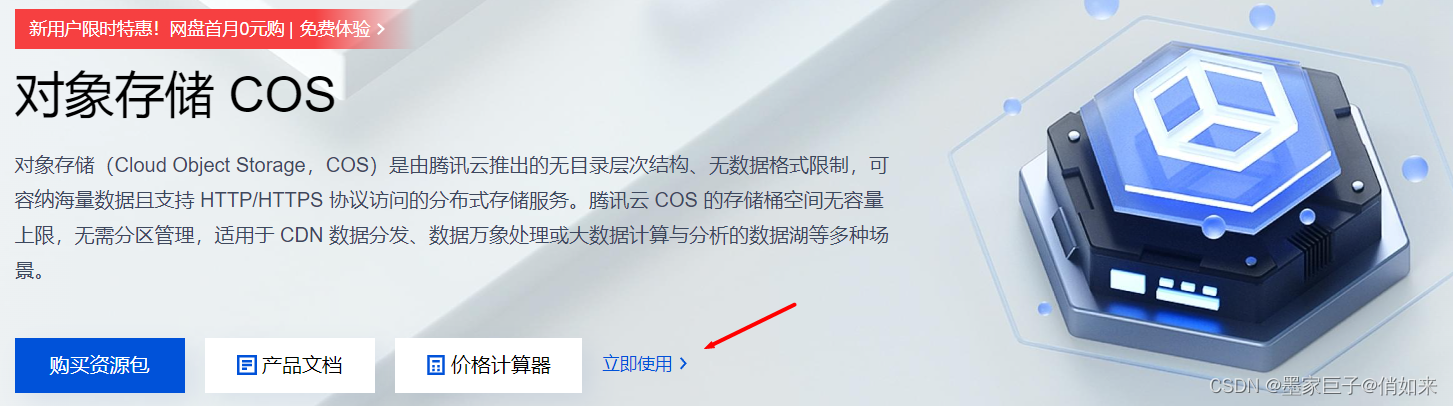
参考产品文档开通COS :https://cloud.tencent.com/document/product/436 。进入控制台,在控制台中创建储桶
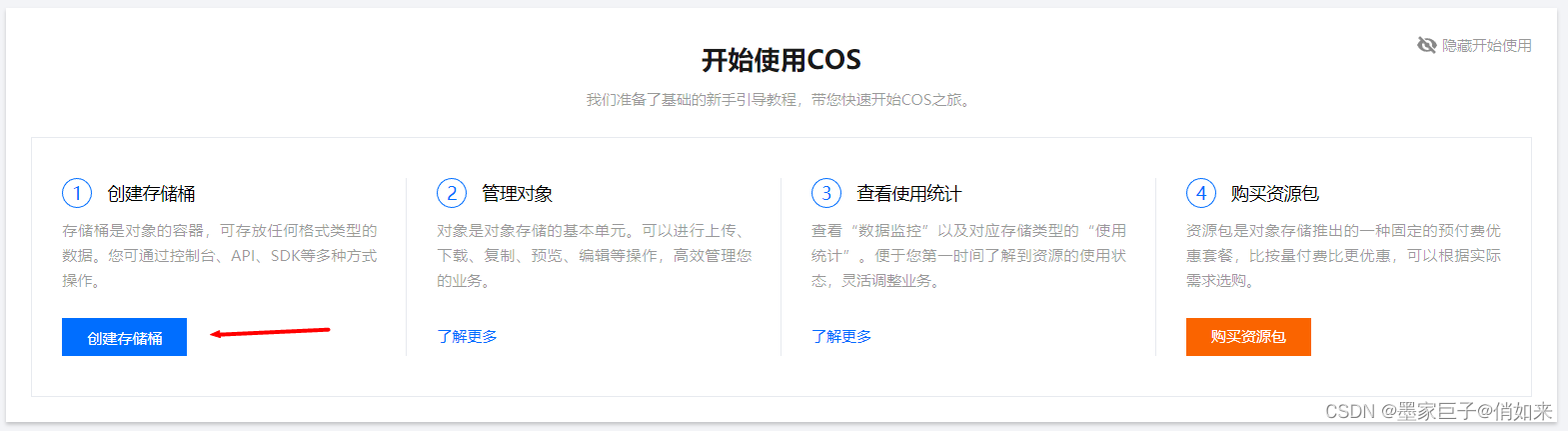
根据提示创建存储桶:比较隐私的文件可以选择是有读写,比如身份证照片,可以给用户查看的文件可以选择公有读,私有写。比如头像存储可以使用公共读写
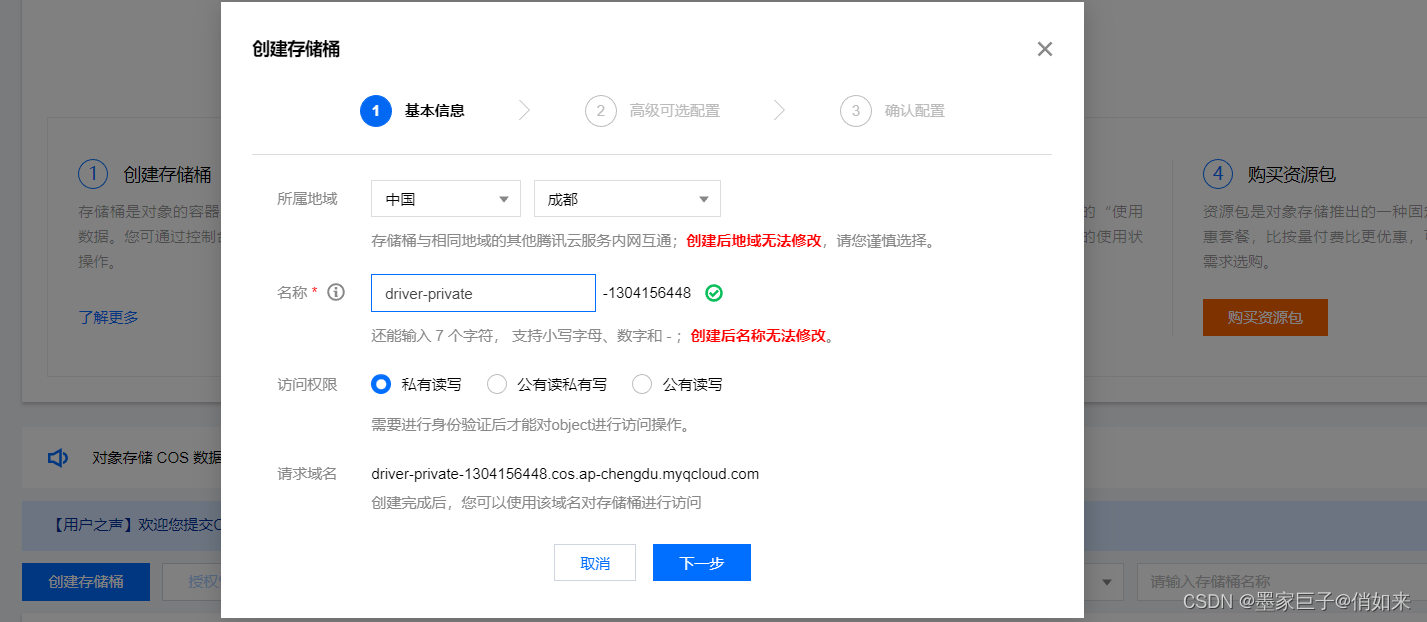
创建好之后,可以根据情况修改权限和策略。policy需要添加文件读写相关的策略,不然没法上传
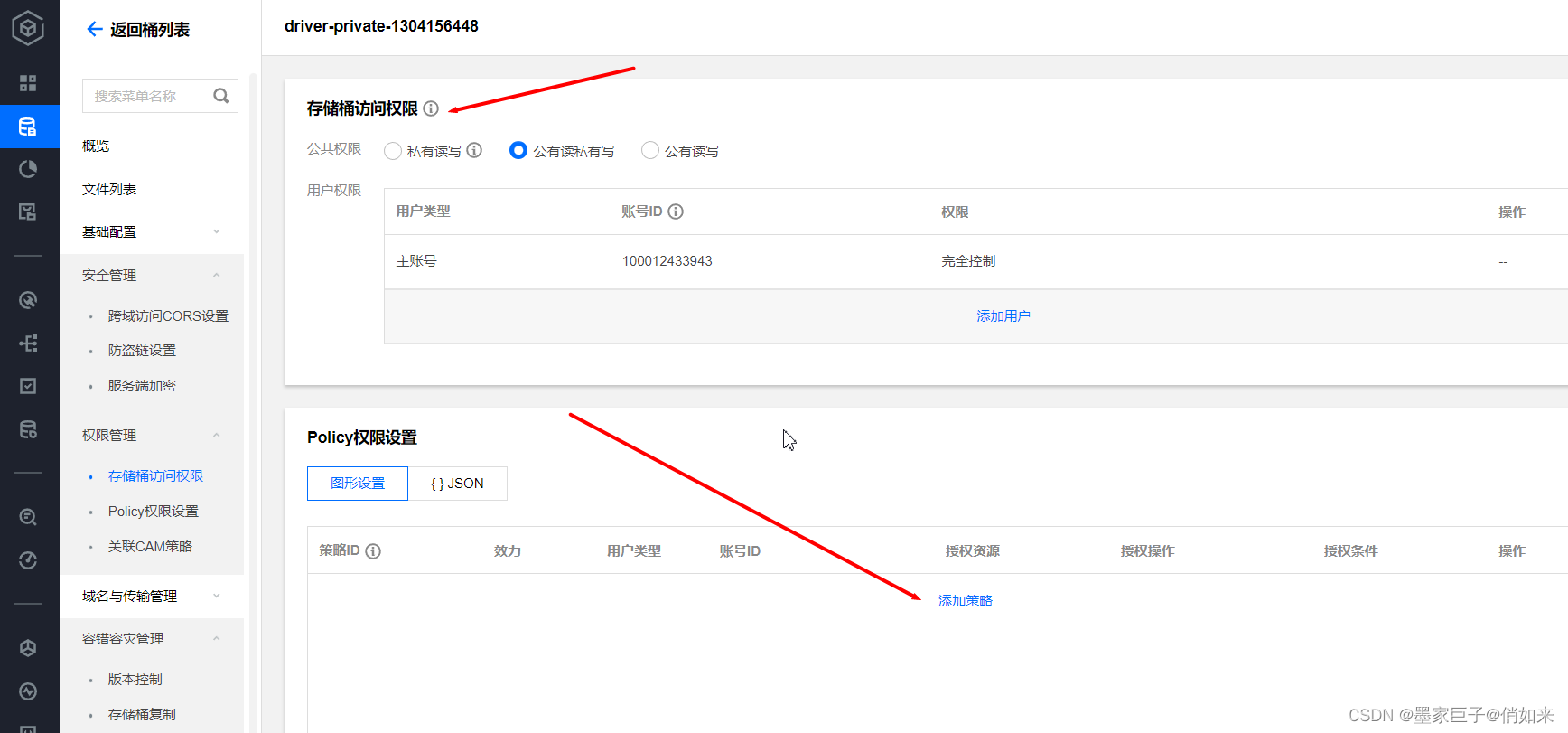 根据情况选择读写权限,如果这里没有添加权限,无法通过JavaAPI上传
根据情况选择读写权限,如果这里没有添加权限,无法通过JavaAPI上传
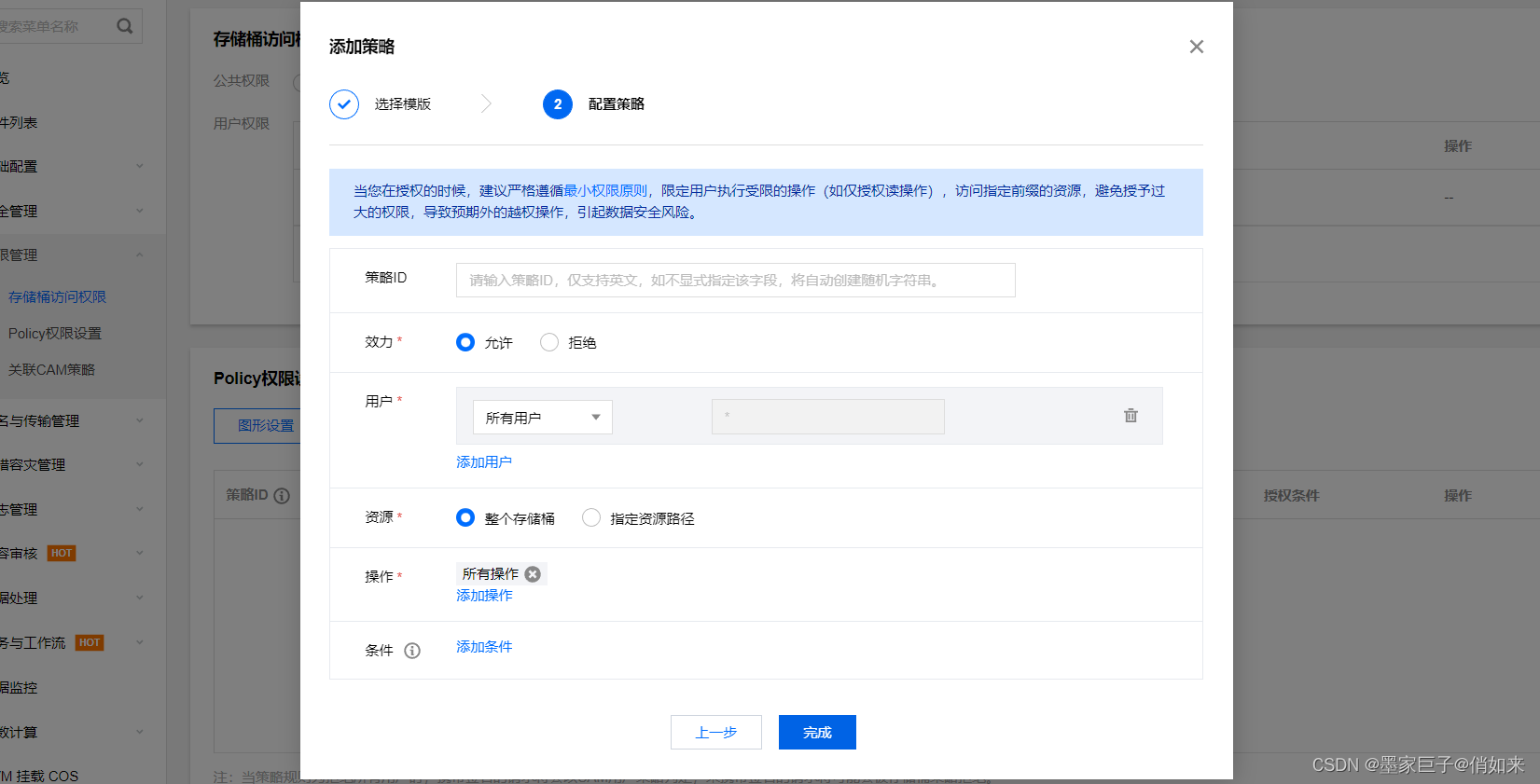
秘钥管理
通过Java API访问COS是需要有密钥,在密钥管理中获取
● 在密钥管理中可以创建之账户给Java代码中使用,操作COS
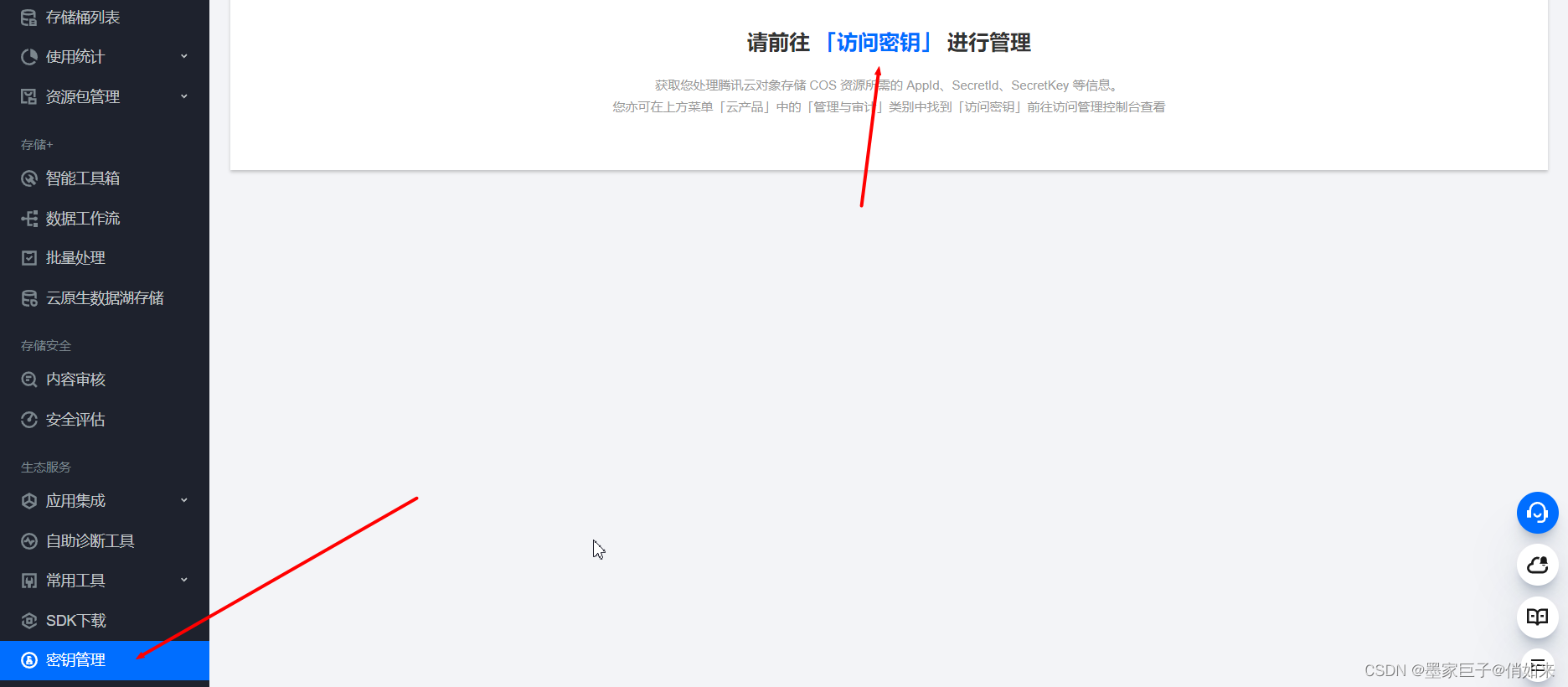
可以使用主账号的 SecretId 和 SecretKey ,也可以创建子账户
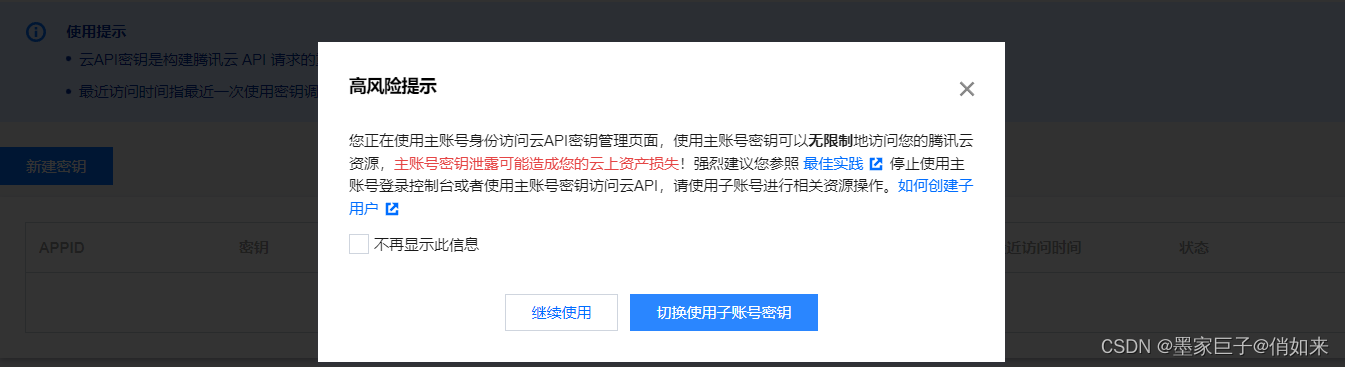
建议使用子账户子账户,主账户权限太高有安全性问题
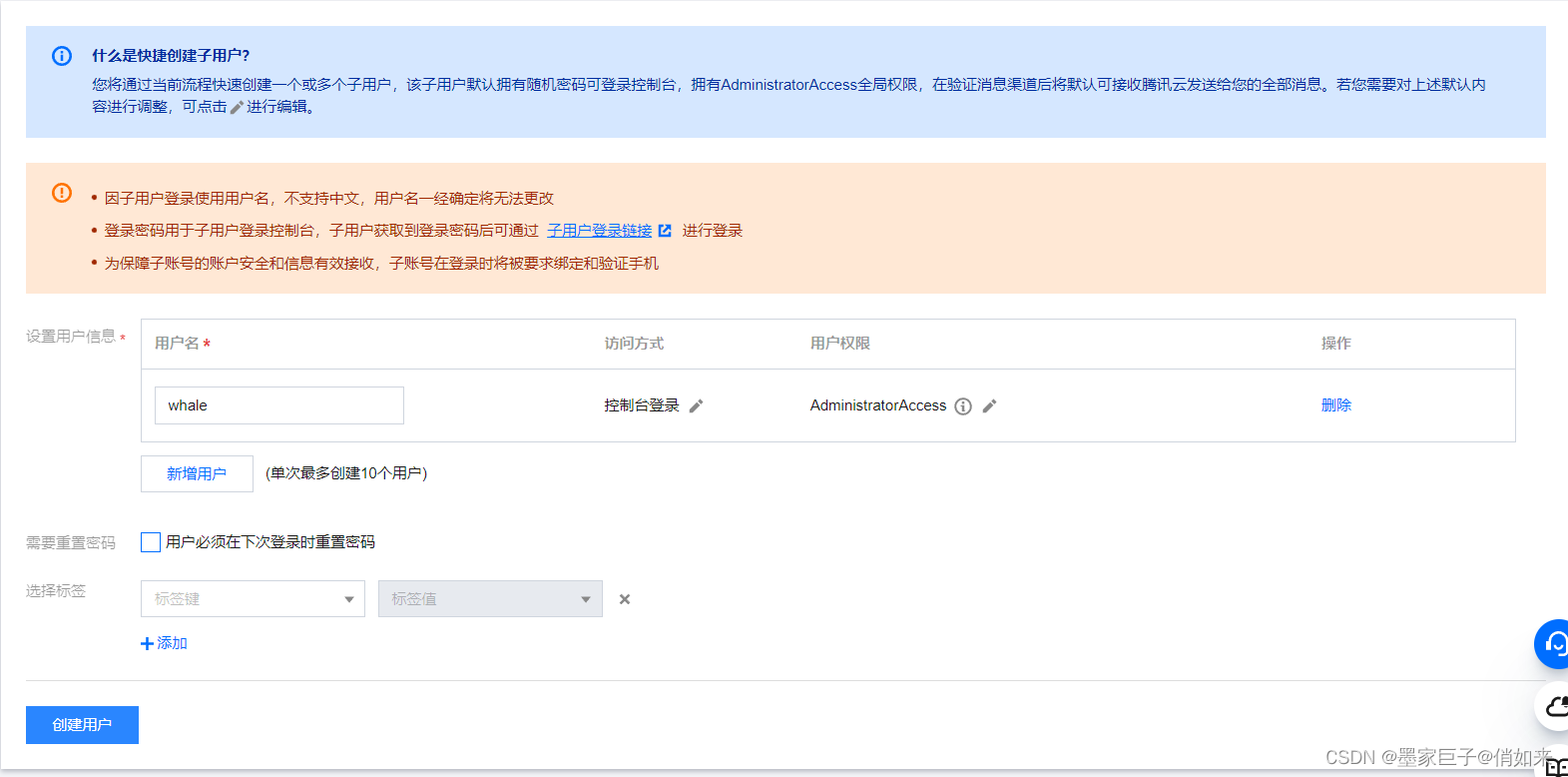
创建好子账户之后 - 为创建的子账户授权,需要关联COS的读写权限
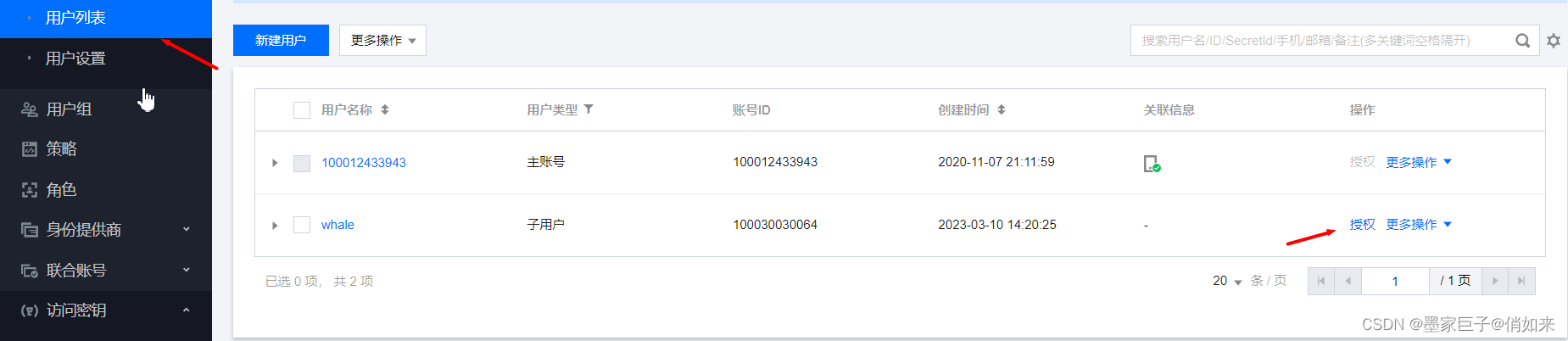

授权好之后,点击用户列表-点击新建的子账户,创建密钥
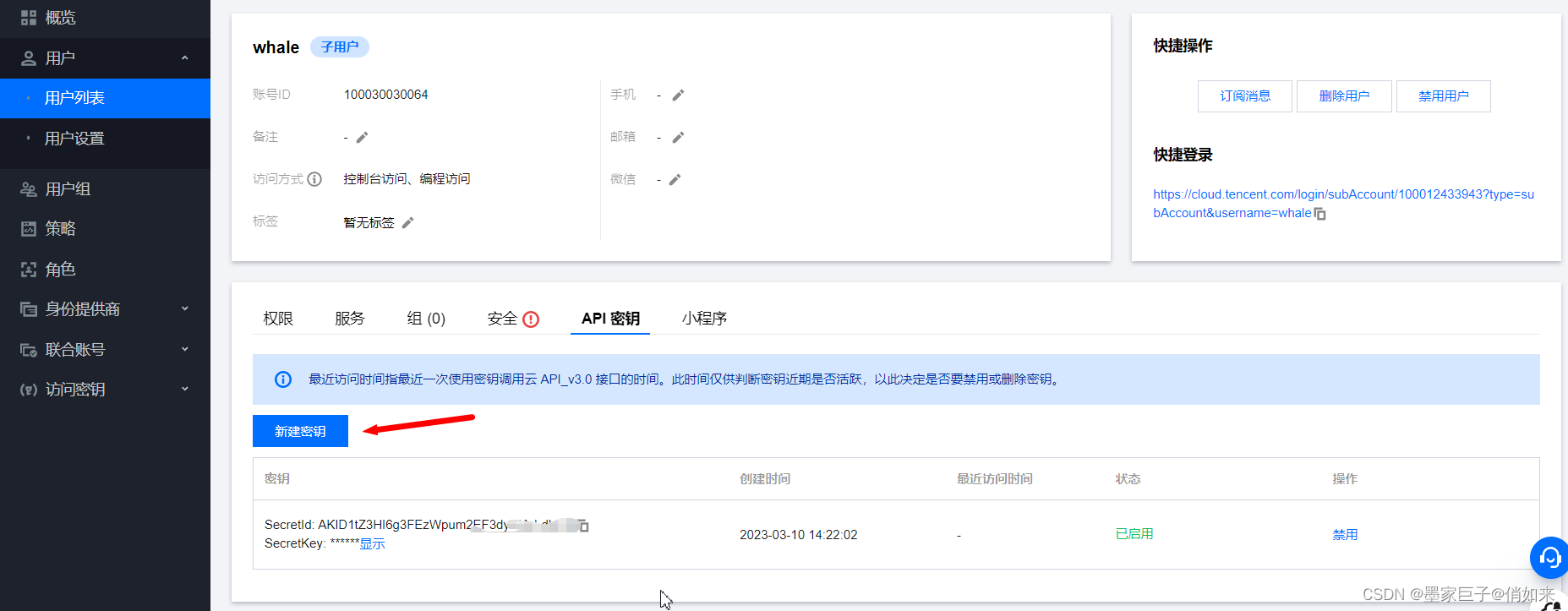
JavaAPI接入COS
Java快速入门参考:https://cloud.tencent.com/document/product/436/10199
<dependency>
<groupId>com.qcloud</groupId>
<artifactId>cos_api</artifactId>
<version>5.6.97</version>
</dependency>
根据官网改造的文件上传代码
public static void main(String[] args) {
// 1 初始化用户身份信息(secretId, secretKey)。
// SECRETID 和 SECRETKEY 请登录访问管理控制台 https://console.cloud.tencent.com/cam/capi 进行查看和管理
String secretId = "";//用户的 SecretId,建议使用子账号密钥,授权遵循最小权限指引,降低使用风险。子账号密钥获取可参见 https://cloud.tencent.com/document/product/598/37140
String secretKey = "";//用户的 SecretKey,建议使用子账号密钥,授权遵循最小权限指引,降低使用风险。子账号密钥获取可参见 https://cloud.tencent.com/document/product/598/37140
COSCredentials cred = new BasicCOSCredentials(secretId, secretKey);
// 2 设置 bucket 的地域, COS 地域的简称请参见 https://cloud.tencent.com/document/product/436/6224
// clientConfig 中包含了设置 region, https(默认 http), 超时, 代理等 set 方法, 使用可参见源码或者常见问题 Java SDK 部分。
Region region = new Region("ap-chengdu");
ClientConfig clientConfig = new ClientConfig(region);
// 这里建议设置使用 https 协议
// 从 5.6.54 版本开始,默认使用了 https
clientConfig.setHttpProtocol(HttpProtocol.https);
// 3 生成 cos 客户端。
COSClient cosClient = new COSClient(cred, clientConfig);
// 指定要上传的文件
File localFile = new File("C:\\Users\\Administrator\\Desktop\\logo.png");
// 指定文件将要存放的存储桶
String bucketName = "存储桶的名字";
// 指定文件上传到 COS 上的路径,即对象键。例如对象键为 folder/picture.jpg,则表示将文件 picture.jpg 上传到 folder 路径下
String key = "driver/test2.png";
PutObjectRequest putObjectRequest = new PutObjectRequest(bucketName, key, localFile);
PutObjectResult putObjectResult = cosClient.putObject(putObjectRequest);
System.out.println(putObjectResult.getDateStr());
cosClient.shutdown();
}
执行main方法,然后去cos控制台查看文件
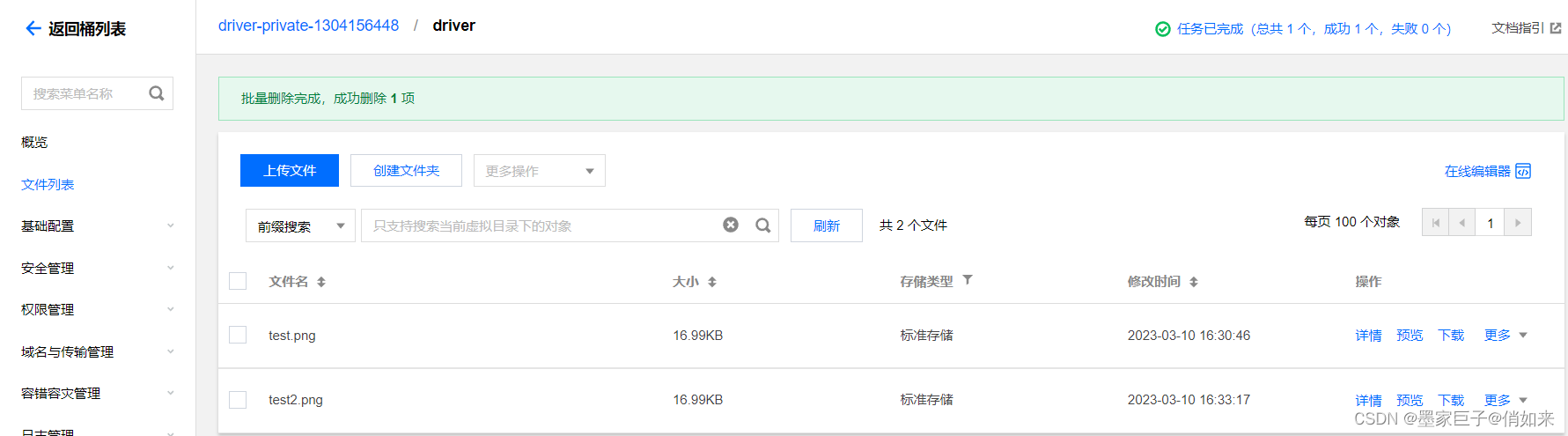
图片审核
对于图片文件需要做敏感图片审核,通过腾讯云的数据万象来实现,首先我们来开通数据万象CI,在腾讯云产品中找到数据万象,点击立即使用
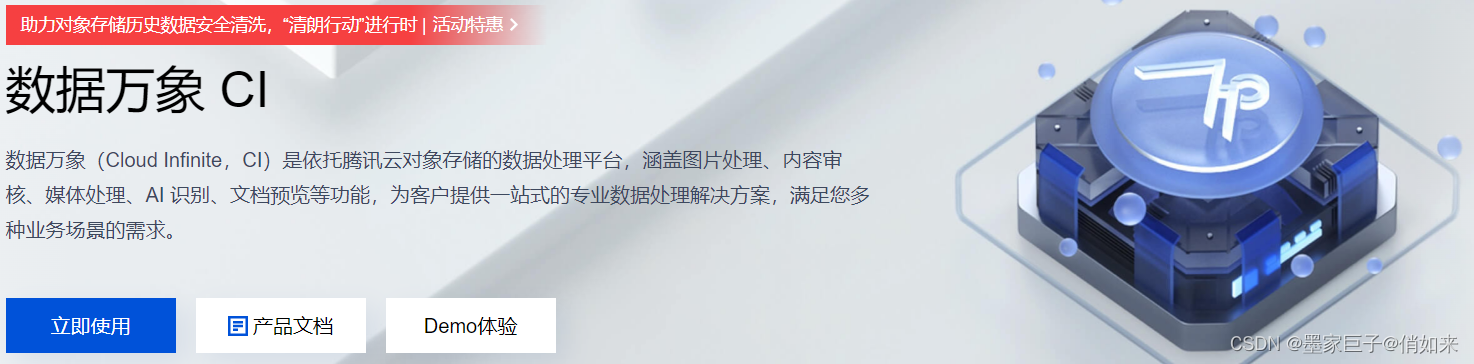
点击立即开通
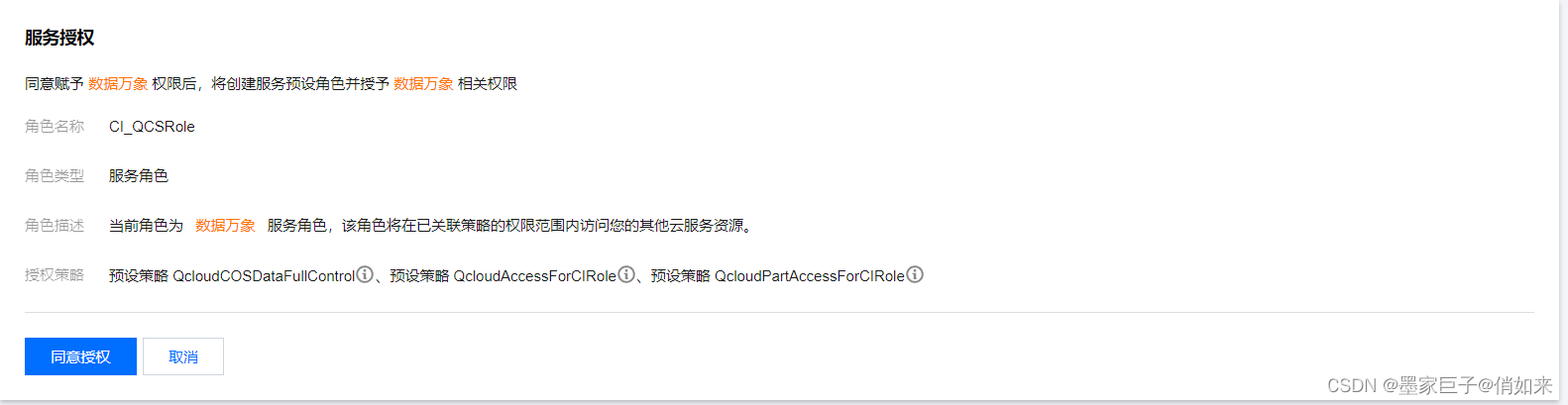
点击立即授权 - 同意授权
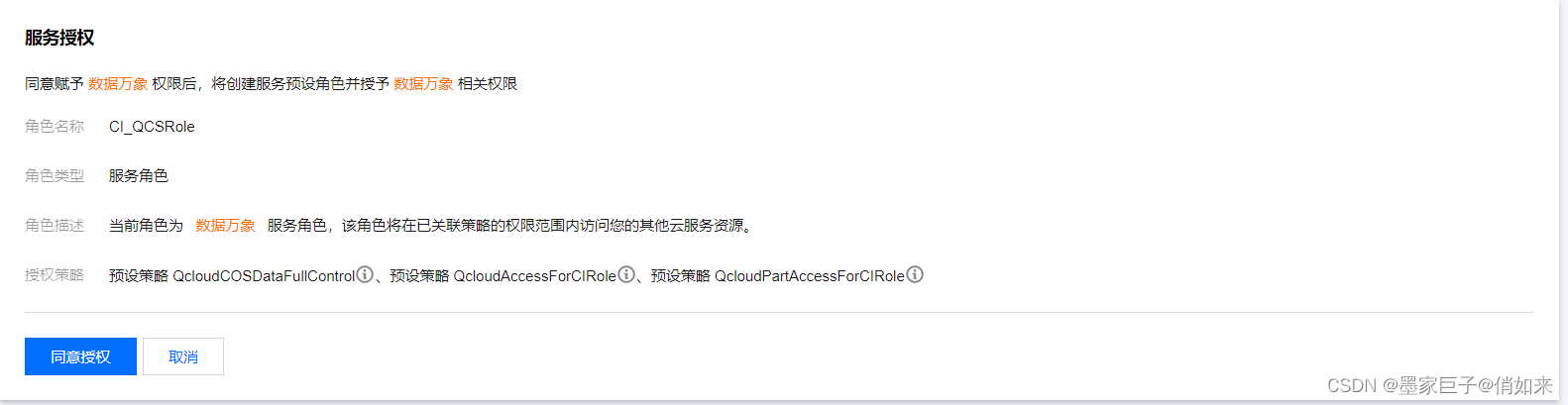
点击绑定存储桶 - 把存储桶的名字粘贴过来- 点击确定
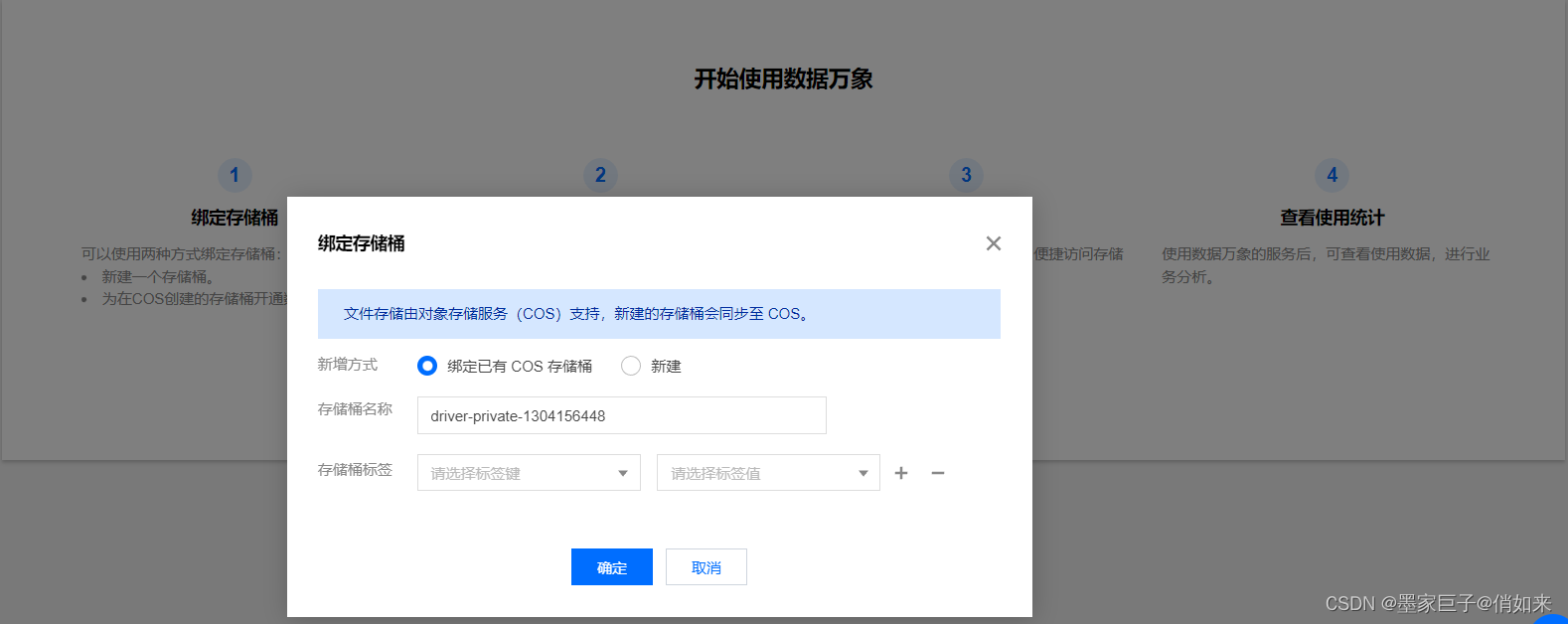
代码接入图片审核 :参考文档:https://cloud.tencent.com/document/product/460/57227
//1.创建任务请求对象
ImageAuditingRequest request = new ImageAuditingRequest();
//2.添加请求参数 参数详情请见 API 接口文档
//2.1设置请求 bucket
request.setBucketName("examplebucket-1250000000");
//2.2设置审核类型
request.setDetectType("porn,ads");
//2.3设置 bucket 中的图片位置
request.setObjectKey("1.png");
//3.调用接口,获取任务响应对象
ImageAuditingResponse response = client.imageAuditing(request);
返回结果说明:返回的response中有Result属性,其意如下
该字段表示本次判定的审核结果,您可以根据该结果,进行后续的操作;建议您按照业务所需,对不同的审核结果进行相应处理。有效值:0(审核正常),1 (判定为违规敏感文件),2(疑似敏感,建议人工复核)。
文章结束希望对你有所帮助